Perbaiki Restart komputer Anda untuk menginstal loop pembaruan penting
Bermacam Macam / / November 28, 2021
Perbaiki Restart komputer Anda untuk menginstal loop pembaruan penting: Pembaruan Windows adalah bagian penting dari Sistem Operasi Microsoft tetapi apa yang terjadi ketika pembaruan gagal dipasang dan Anda terjebak dalam lingkaran tak terbatas yang mencoba menginstal pembaruan. Nah, inilah kasus di mana pengguna terjebak dalam lingkaran di mana setiap kali Anda membuka pembaruan Windows, ia terus meminta Anda untuk "Mulai ulang komputer Anda untuk menginstal pembaruan penting” tetapi bahkan ketika sistem reboot, Anda akan menghadapi pesan ini lagi ketika Anda membuka Windows memperbarui.
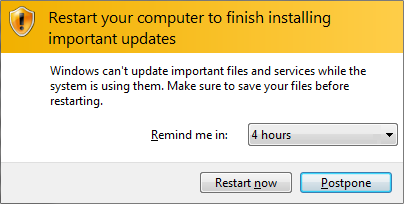
Singkatnya, setiap kali Anda memulai PC Anda, pembaruan Windows akan meminta Anda untuk memulai ulang karena ingin menginstal pembaruan tetapi bahkan ketika Anda me-restart sistem Anda Windows tidak akan diperbarui dan sekali lagi akan meminta Anda untuk me-restart PC Anda untuk menginstal penting pembaruan. Ini adalah masalah yang sangat menjengkelkan dan pengguna telah menonaktifkan Pembaruan Windows karena mereka frustrasi me-restart PC mereka pada setiap boot.
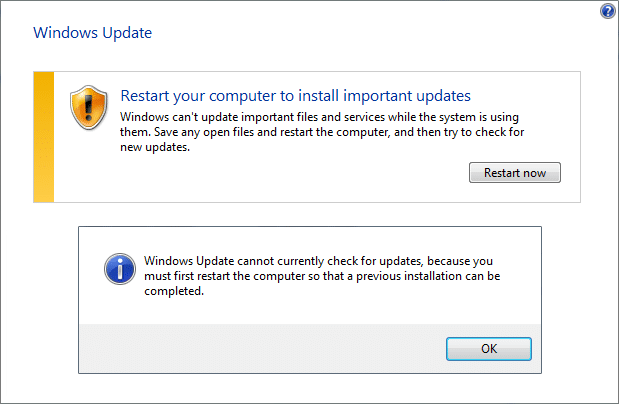
Penyebab utama kesalahan ini tampaknya adalah kunci registri Windows yang disebut "RebootRequired" yang mungkin rusak karena Windows tidak dapat memperbarui dan karenanya loop restart. Perbaikan sederhana adalah menghapus kunci dan memulai ulang PC Anda, tetapi terkadang perbaikan ini tidak berfungsi untuk semua orang, itulah sebabnya kami telah mencantumkan semua solusi yang mungkin untuk masalah ini. Jadi tanpa membuang waktu, mari kita lihat bagaimana sebenarnya Memperbaiki Restart komputer Anda untuk menginstal masalah loop pembaruan penting dengan langkah-langkah pemecahan masalah yang tercantum di bawah ini.
Isi
- Perbaiki Restart komputer Anda untuk menginstal loop pembaruan penting
- Metode 1: Hapus Kunci Registri yang Diperlukan Reboot
- Metode 2: Lakukan boot bersih
- Metode 3: Setel Ulang File Log Transaksional
- Metode 4: Jalankan Pemecah Masalah Pembaruan Windows
- Metode 5: Ganti Nama Folder SoftwareDistribution
- Metode 6: Jalankan Alat DISM (Deployment Image Servis and Management )
- Metode 7: Jalankan Pemecah Masalah Resmi Microsoft
Perbaiki Restart komputer Anda untuk menginstal loop pembaruan penting
Pastikan untuk buat titik pemulihan untuk berjaga-jaga jika terjadi kesalahan.
Metode 1: Hapus Kunci Registri yang Diperlukan Reboot
1.Tekan Tombol Windows + R lalu ketik regedit dan tekan Enter untuk membuka Kunci Registri.

2.Navigasikan ke kunci registri berikut dan tekan Enter:
HKEY_LOCAL_MACHINE\SOFTWARE\Microsoft\Windows\CurrentVersion\WindowsUpdate\Auto Update\RebootRequired
3.Sekarang klik kanan pada Reboot Diperlukan Kunci lalu pilih Menghapus.

4.Reboot PC Anda dan coba lagi untuk memperbarui Windows.
Ini harus bisa Perbaiki Restart komputer Anda untuk menginstal masalah loop pembaruan penting tetapi jika tidak maka lanjutkan.
Metode 2: Lakukan boot bersih
1.Tekan Tombol Windows + R lalu ketik msconfig dan tekan enter untuk Sistem konfigurasi.

2. Pada tab Umum, pilih Startup Selektif dan di bawahnya pastikan opsi “memuat item startup” tidak dicentang.

3. Arahkan ke tab Layanan dan centang kotak yang bertuliskan “Sembunyikan semua layanan Microsoft.“

4. Selanjutnya, klik Menonaktifkan semua yang akan menonaktifkan semua layanan lainnya yang tersisa.
5.Restart PC Anda dan coba lagi untuk menginstal pembaruan.
6.Jika masalah teratasi maka itu pasti disebabkan oleh perangkat lunak pihak ketiga. Untuk membidik perangkat lunak tertentu, Anda harus mengaktifkan sekelompok layanan (lihat langkah sebelumnya) pada satu waktu kemudian reboot PC Anda. Terus lakukan ini sampai Anda mengetahui grup layanan yang menyebabkan kesalahan ini, lalu periksa layanan di bawah grup ini satu per satu hingga Anda menemukan layanan mana yang menyebabkan masalah.
6.Setelah Anda menyelesaikan pemecahan masalah, pastikan untuk membatalkan langkah-langkah di atas (pilih Startup normal pada langkah 2) untuk memulai PC Anda secara normal.
Metode 3: Setel Ulang File Log Transaksional
1.Tekan Tombol Windows + X lalu pilih Prompt Perintah (Admin).

2.Ketik perintah berikut ke dalam cmd satu per satu dan tekan Enter setelah masing-masing:
Catatan: Jika diminta konfirmasi saat menjalankan salah satu dari perintah di bawah ini, ketik "Y" dan tekan Enter.
sumber daya fsutil setautoreset benar %SystemDrive%\
attrib -r -s -h %SystemRoot%\System32\Config\TxR\*
del %SystemRoot%\System32\Config\TxR\*
attrib -r -s -h %SystemRoot%\System32\SMI\Store\Machine\*
del %SystemRoot%\System32\SMI\Store\Machine\*.tm*
del %SystemRoot%\System32\SMI\Store\Machine\*.blf
del %SystemRoot%\System32\SMI\Store\Machine\*.regtrans-ms
3.Jika Anda tidak dapat menjalankan perintah di atas, boot PC Anda ke dalam mode aman dan kemudian coba perintah di atas.
4.Reboot PC Anda untuk menyimpan perubahan dan coba lagi untuk memperbarui Windows.
Metode 4: Jalankan Pemecah Masalah Pembaruan Windows
1.Ketik "pemecahan masalah" di bilah Pencarian Windows dan klik Penyelesaian masalah.

2. Selanjutnya, dari panel jendela kiri pilih Lihat semua.
3.Kemudian dari daftar Troubleshoot computer problem pilih Pembaruan Windows.

4.Ikuti instruksi di layar dan biarkan Pemecahan Masalah Pembaruan Windows berjalan.

5.Restart PC Anda untuk menyimpan perubahan.
Ini akan membantu Anda dalam memperbaiki Restart komputer Anda untuk menginstal masalah loop pembaruan penting.
Metode 5: Ganti Nama Folder SoftwareDistribution
1.Tekan Tombol Windows + X lalu pilih Prompt Perintah (Admin).
2.Sekarang ketik perintah berikut untuk menghentikan Layanan Pembaruan Windows dan kemudian tekan Enter setelah masing-masing:
berhenti bersih wuauserv
berhenti bersih cryptSvc
bit stop bersih
msiserver berhenti bersih

3. Selanjutnya, ketik perintah berikut untuk mengganti nama Folder SoftwareDistribution dan kemudian tekan Enter:
ren C:\Windows\SoftwareDistribution SoftwareDistribution.old
ren C:\Windows\System32\catroot2 catroot2.old

4. Terakhir, ketik perintah berikut untuk memulai Layanan Pembaruan Windows dan tekan Enter setelah masing-masing:
mulai bersih wuauserv
mulai bersih cryptSvc
bit awal bersih
mulai bersih msiserver

5.Reboot PC Anda untuk menyimpan perubahan.
Metode 6: Jalankan DISM (Layanan dan Manajemen Gambar Penerapan ) Alat
1.Tekan Tombol Windows + X dan klik Prompt Perintah (Admin).

2. Ketik berikut ini dan tekan enter:
DISM /Online /Cleanup-Image /RestoreHealth

3. Biarkan perintah DISM berjalan dan tunggu sampai selesai.
4. Sekarang jalankan kembali perintah ini untuk Perbaiki Restart komputer Anda untuk menginstal masalah loop pembaruan penting:
DISM /gambar: C:\ /cleanup-image /revertpendingactions
5.Reboot PC Anda untuk menyimpan perubahan.
Metode 7: Jalankan Pemecah Masalah Resmi Microsoft
Anda bisa mencoba Fixit atau Pemecah Masalah resmi untuk Perbaiki Restart komputer Anda untuk menginstal pesan kesalahan loop pembaruan penting.
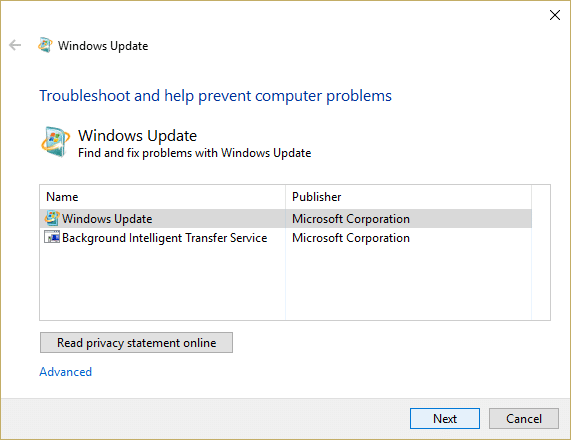
Direkomendasikan untukmu:
- Cara Menghapus file Autorun.inf
- Perbaiki Pembaruan Windows saat ini tidak dapat memeriksa pembaruan
- Perbaiki drive CD / DVD tidak terdeteksi setelah memutakhirkan ke Windows 10
- Cara Membuat Disk Reset Kata Sandi
Itu saja Anda telah berhasil Perbaiki Restart komputer Anda untuk menginstal loop pembaruan penting tetapi jika Anda masih memiliki pertanyaan tentang panduan ini, silakan tanyakan di bagian komentar.


